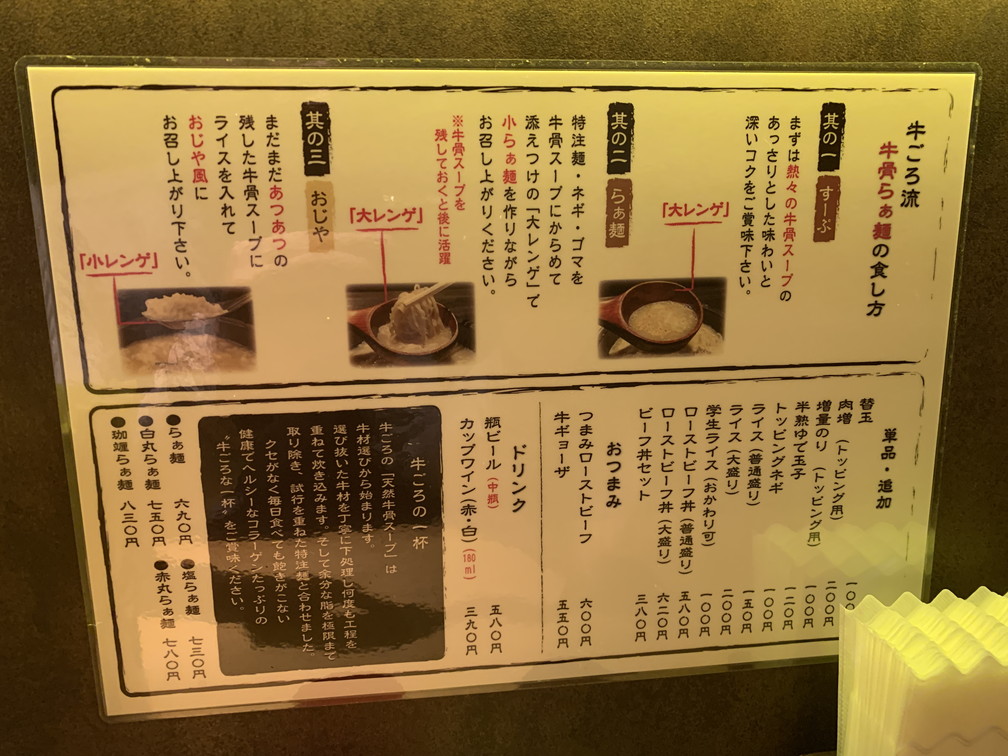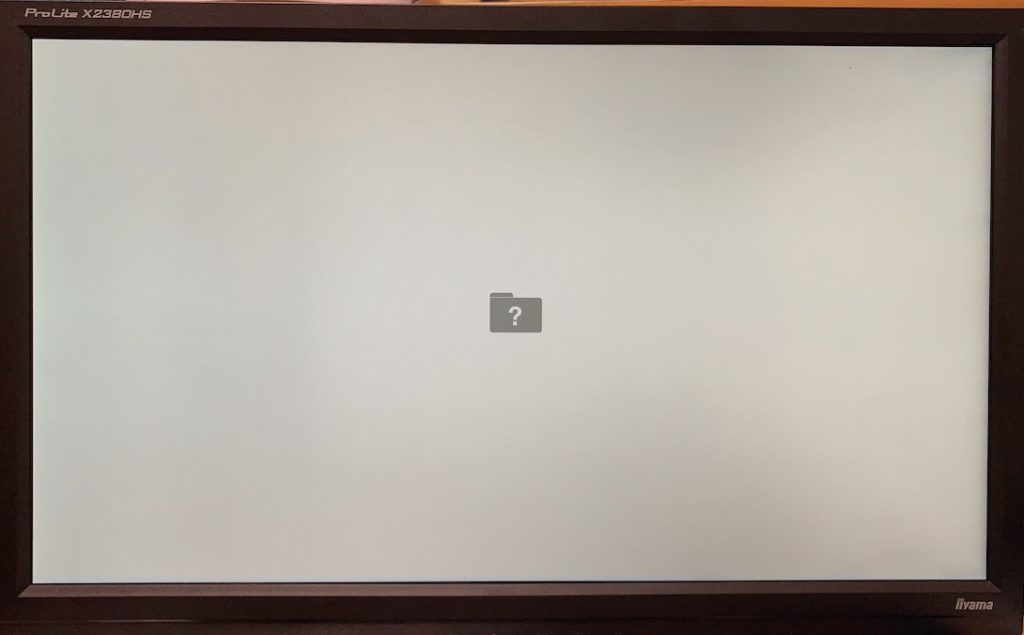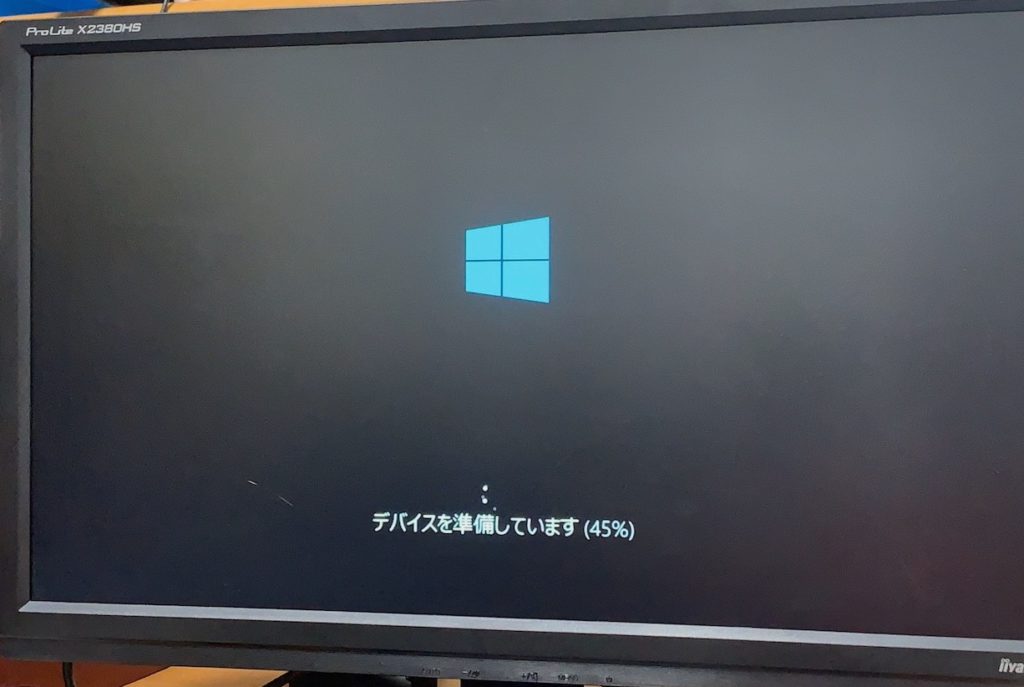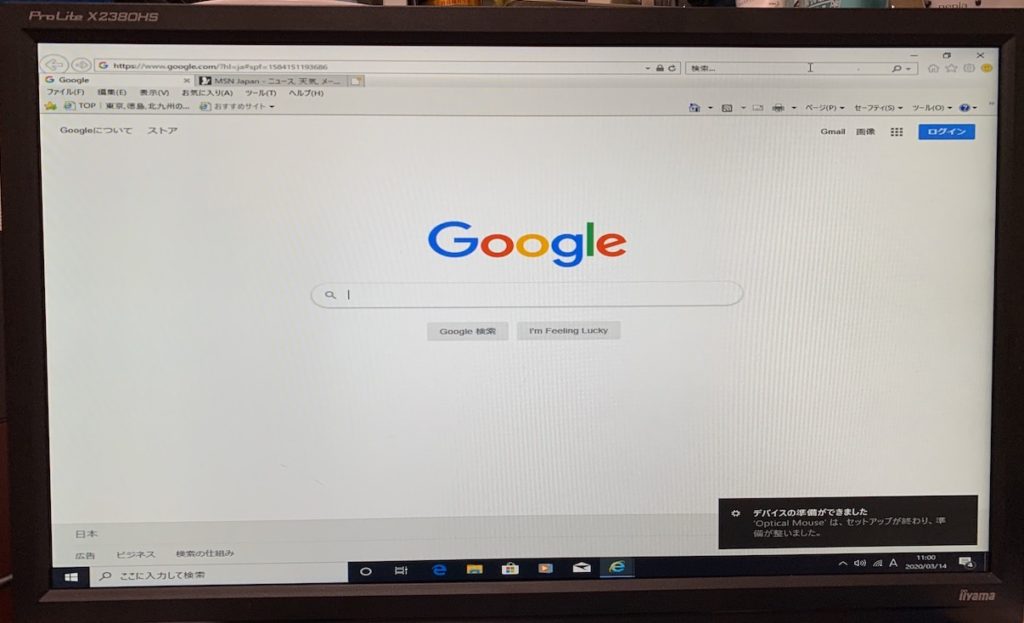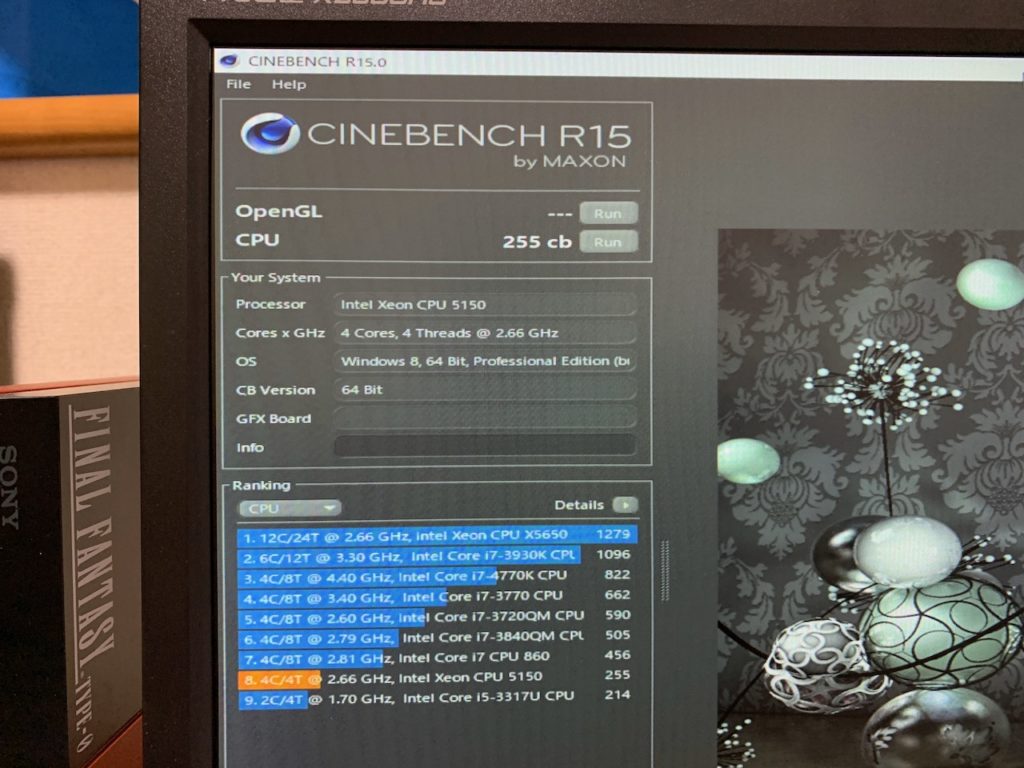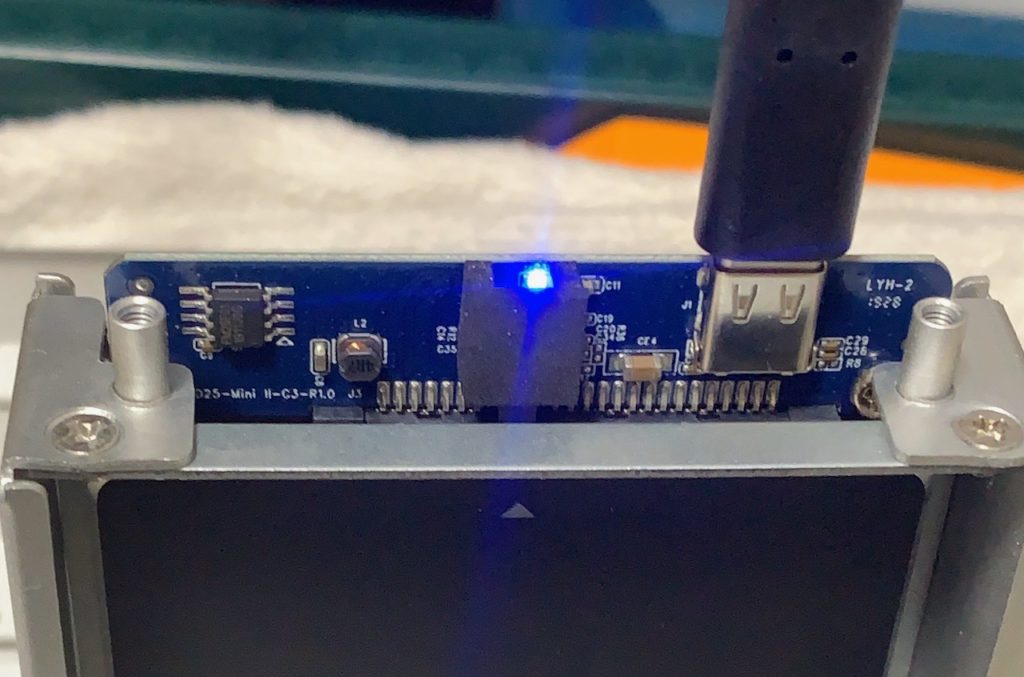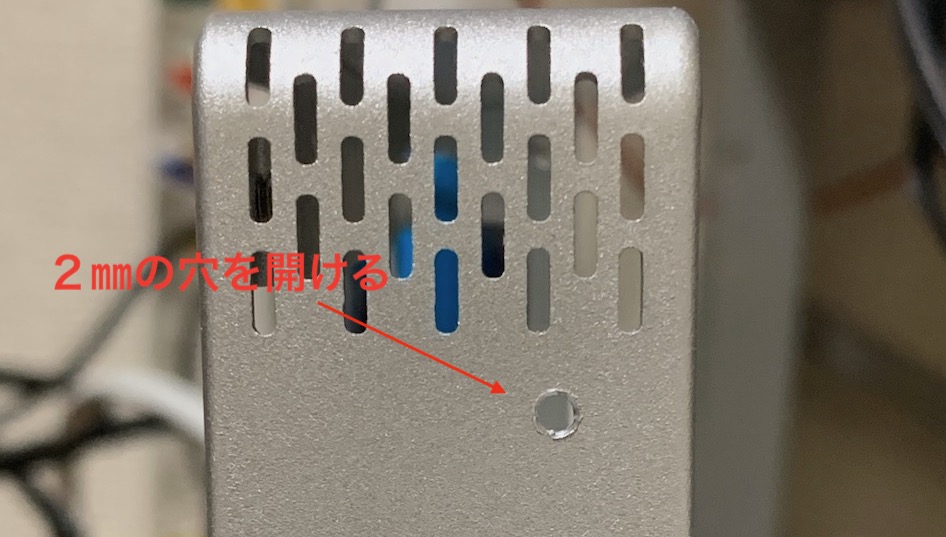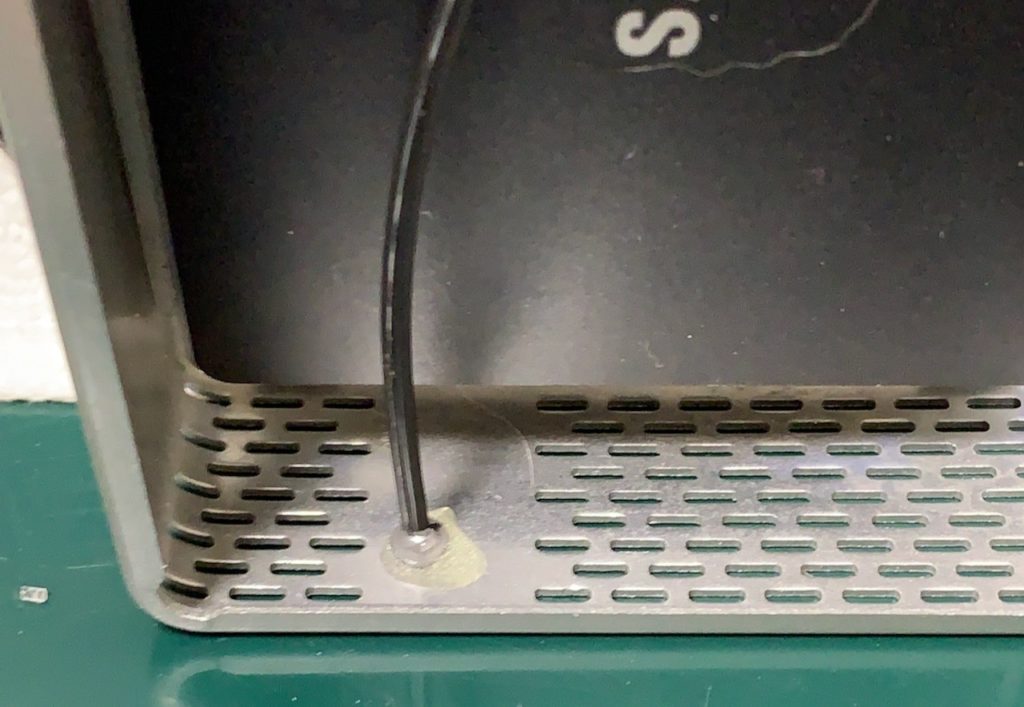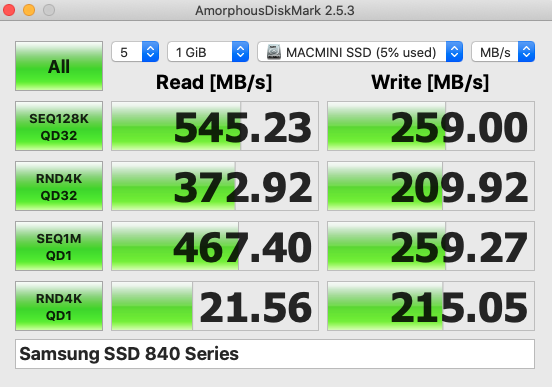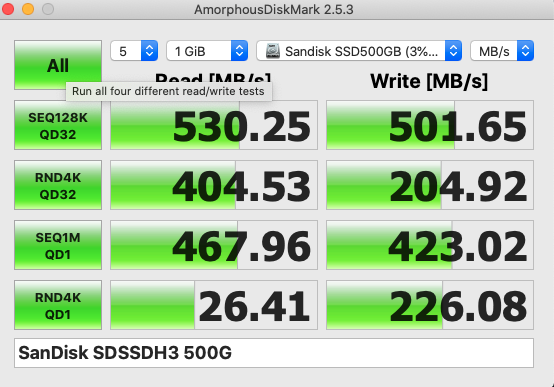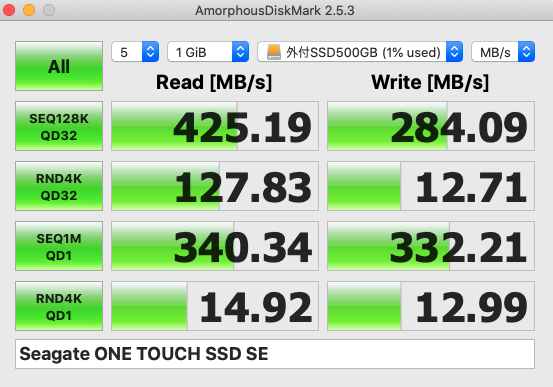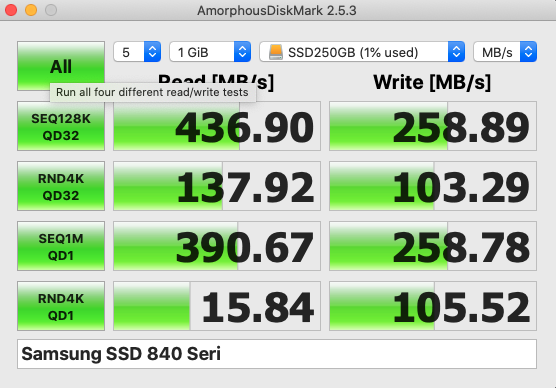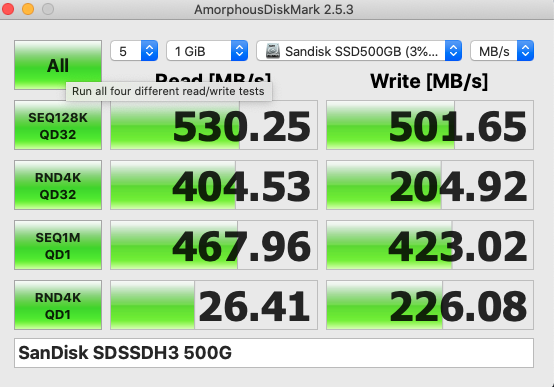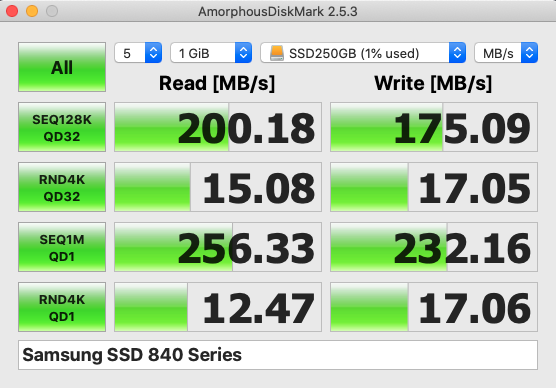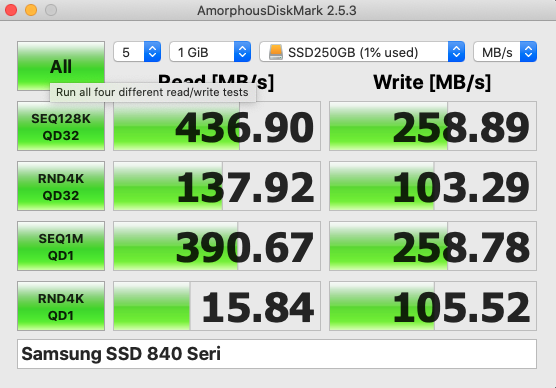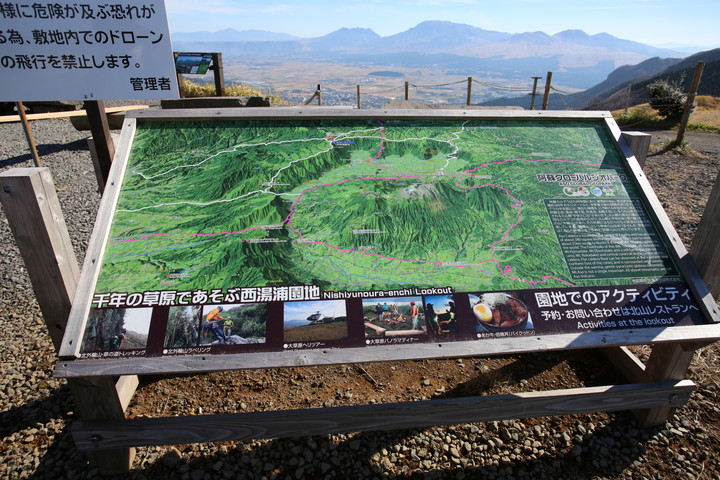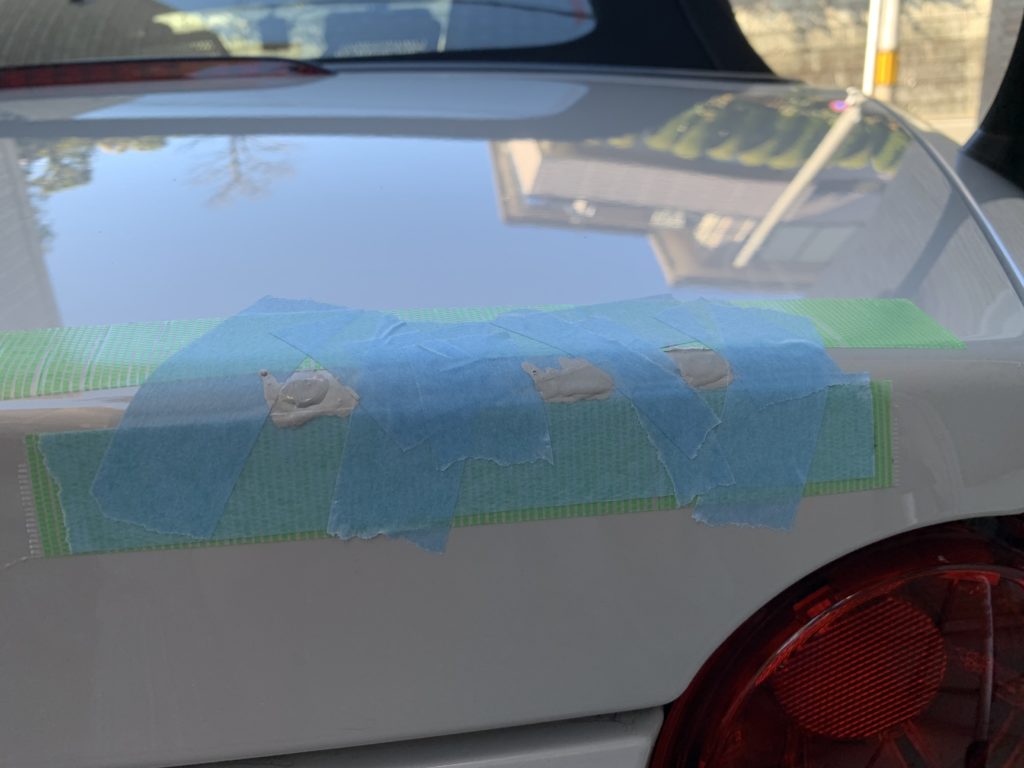isamuです。数年前に購入したGoPro HERO3を最近使い初めました。購入当初に少し使用しただけで眠っていました。
バッテリーが一個しか持っておらず、野外での撮影をするには心許無いでの最低限2個のバッテリーを購入しようと思います。
皆さんは、互換バッテリーを購入する際に純正品、互換品のどちらを購入しますか?
もちろん、純正品がBestだと思いますがコスト高ですね!
純正品は1個約2500円です。今回、2個買う予定なので5000円の出費になります。
ということで購入した互換バッテリー「NewmowaのAHDBTー302バッテリー2個+充電器」を購入して良かった点・悪かった点を含めて説明していきます。

GoPro HERO3 バッテリー2個+USBバッテリーチャージャー スリムデュアル充電器 バッテリー2個同時急速充電が可能
目次
①NewmowaのAHDBTー302
バッテリー2個+充電器を選んだ理由
②NewmowaのAHDBTー302
バッテリー2個+充電器の欠点
③NewmowaのAHDBTー302
バッテリー2個+充電器はおすすめ
①NewmowaのAHDBTー302
バッテリー2個+充電器を選んだ理由
ここに注目
①コスパ最高
とにかく、バッテリー2個と充電器ステーション(3個同時充電)で価格がamazonで約1600円で購入できる。
②撮影中に使用済みのバッテリーを充電できる
GoPro本体で充電していたので充電器が欲しかった。
また、amazonカスタマーレビューを見て星3.7で、普通に使えると言う方が多かったです。中には、容量が純正品より少ない等のレビューがありましたが、1600円で2個のバッテリーがゲットできる魅力には逆らえなかったです。笑
バッテリーの純正品との比較
バッテリーの外観を純正品と互換品を見比べましたが純正品と大差なくパッケージングされているようです。



充電器も質感は悪く無いです。


GoProへの互換バッテリー装着も純正品と変わりなく出し入れできます。
②NewmowaのAHDBTー302
バッテリー2個+充電器の欠点
欠点としては、互換バッテリーの容量が純正バッテリー容量の80%程度しかないです。
撮影時間をもとに純正品 VS 互換品で検証をしましたので説明します。
実験1 充電ステーションで充電した時の違い
純正バッテリー、互換バッテリー1、互換バッテリー2をまずは、空にして充電スターションで3個同時に充電します。充電完了緑LEDランプが点灯したら取り外します。その後GoProで連続撮影をして何分間撮影できるかで比較します。
下記写真がGoPro撮影の設定です。
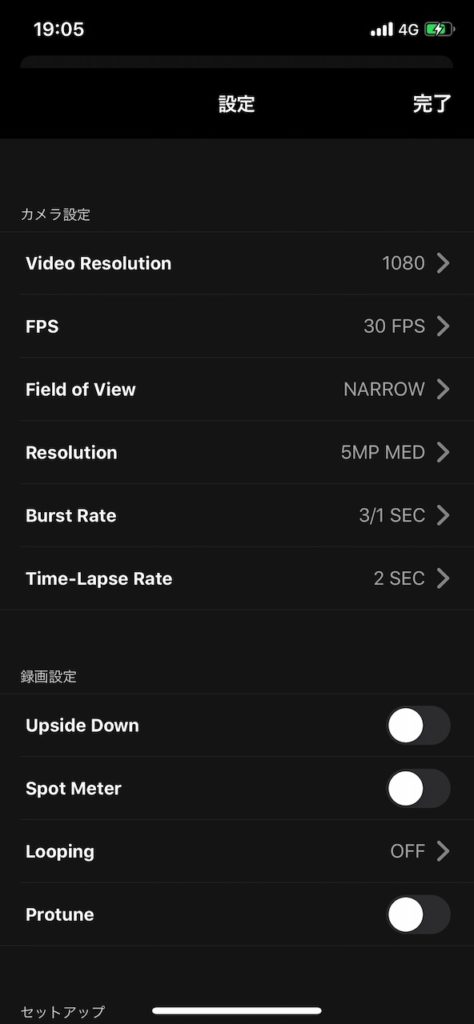
<結果>
各バッテリーの撮影時間は?
純正品:122分
互換1:100分
互換2:96分
充電スターションで充電した場合は、互換バッテリーの容量は、約80%でした。
実験2 gopro本体で充電した時の違い
純正バッテリー、互換バッテリー1、互換バッテリー2をまずは、空にしてgopro本体で充電します。充電後にGoProで連続撮影をして何分間撮影できるかで比較します。
実験2の目的は、amazonレビューで充電ステーションでは、バッテリー容量の80%程度までしか充電できないというレビューがあり、実際に検証してみます。
<結果>
各バッテリーの撮影時間は?
純正品:121分
互換1:98分
互換2:92分
充電スターションで充電した場合は、互換バッテリーの容量は、約78%でした。
gopro本体での充電でも実験1と同等の結果から考えると充電ステーションより、互換バッテリー自体が原因で純正の80%程度の容量になっているようです。
③NewmowaのAHDBTー302
バッテリー2個+充電器はおすすめ
私も含めて、こんな人にオススメできる互換バッテリだと思います。
①1時間30分程度の撮影時間で問題ない人
②3個同時充電の充電ステーションが欲しい人
→撮影中に使用済みのバッテリーを充電できる
③とにかくコスパ重視の人
→バッテリー2個+充電器 1600円
最後に、今後互換バッテリーの耐久性を確認して行きます。何か問題等があれば記事を更新します。